當前位置:首頁 > 幫助中心 > 老電腦裝什么系統好?老電腦重裝系統教程【詳細教程】
老電腦裝什么系統好?老電腦重裝系統教程【詳細教程】
老電腦裝什么系統好?很多人的電腦出現了問題,也是很擔心是不是因為用久了,硬件不太行了。關于這個問題,小編表示電腦硬件使用壽命是很長的,這種情況大多是系統故障,一般重裝系統就可以解決。對比win10系統,建議安裝win7系統。下面來學習老電腦重裝系統教程詳細教程。
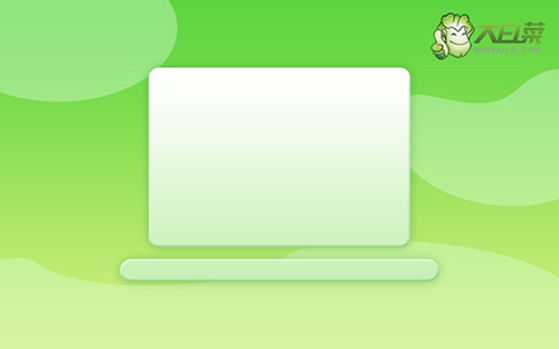
一、重裝系統需要的工具
系統版本: Windows 7企業版
安裝工具:大白菜u盤啟動盤制作工具(點擊紅字下載)
二、重裝系統前期的準備
1、在使用U盤啟動盤重裝系統之前,一定要記得備份重要數據,因為重裝過程通常會對系統盤(一般默認為C盤)進行格式化,去除里面的所有數據,再重新寫入系統。
2、準備制作u盤啟動盤所使用u盤,容量最好在8G或以上,因為之后是需要將Windows系統鏡像保存在里面的,更加方便使用。
3、系統鏡像通常選用iso格式的,不要下載不明來源的文件,如果你不清楚去哪里下載鏡像的話,可以瀏覽器搜索“msdn我告訴你”并對應網站,展開右側的“操作系統”項目,即可挑選需要的系統鏡像了。
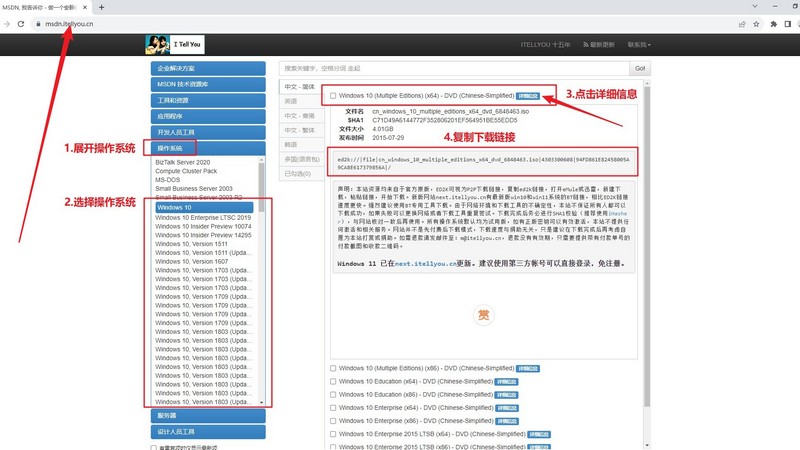
三、重裝系統操作的步驟
首先,大白菜u盤制作
1、進入大白菜官網,根據電腦的實際情況,下載合適的大白菜U盤啟動盤制作工具,解壓并打開備用。
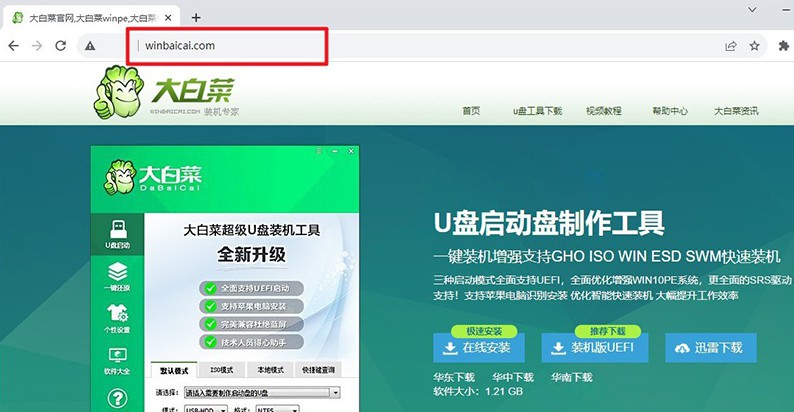
2、然后,將u盤接入電腦備用,等待工具軟件識別后,默認設置,點擊進行制作即可。
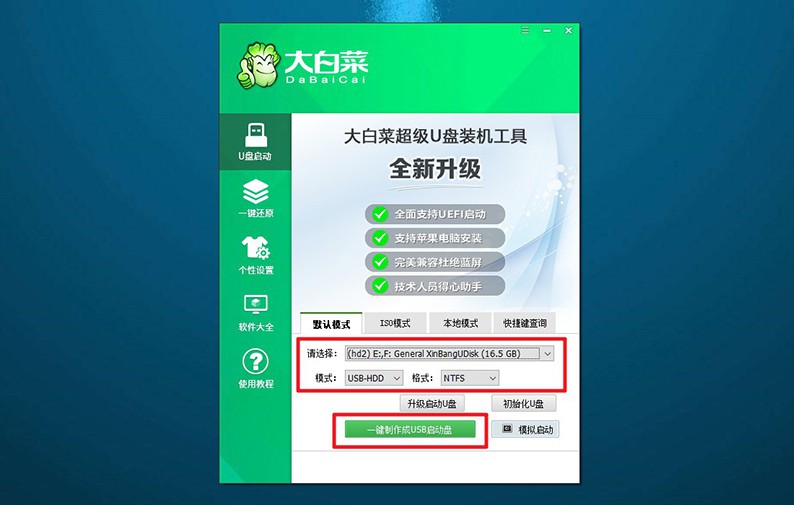
3、注意,u盤啟動盤制作之前,就要先關閉安全殺毒軟件,避免被誤判為病毒,導致制作失敗。
其次,大白菜u盤啟動
1、u盤啟動快捷鍵會因為電腦品牌型號的不同,而有些許差別,建議查詢情況再進行操作。
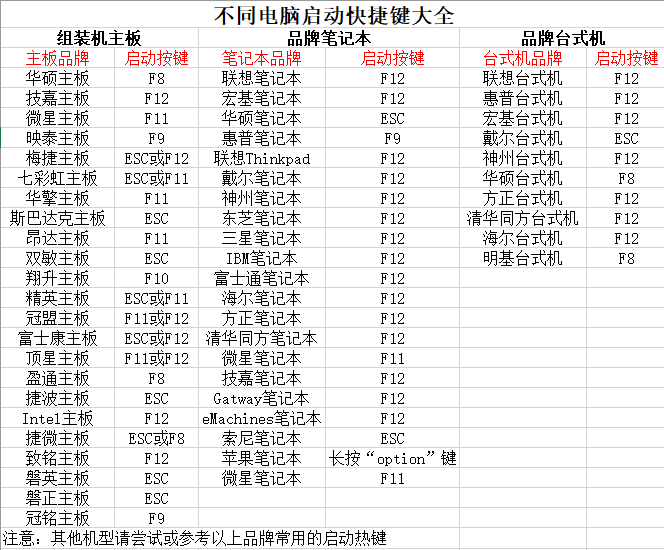
2、查清楚快捷鍵后,將U盤啟動盤接入電腦,設置進入優先啟動項設置界面,選中u盤選項并回車即可。
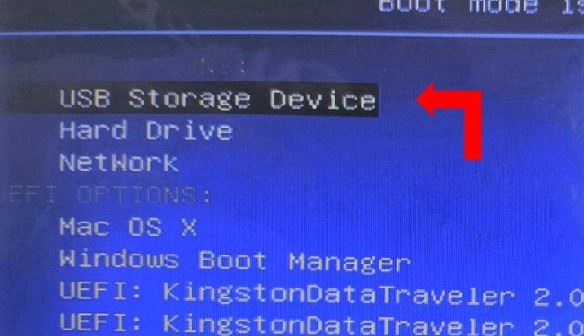
3、跳轉至大白菜主菜單中,選擇【1】啟動Win10X64PE,按下回車鍵進行下一步操作。

最后,大白菜u盤裝系統
1、通過上面的操作,進入大白菜winpe界面后,打開裝機軟件,設置系統安裝在C盤,點擊“執行”。
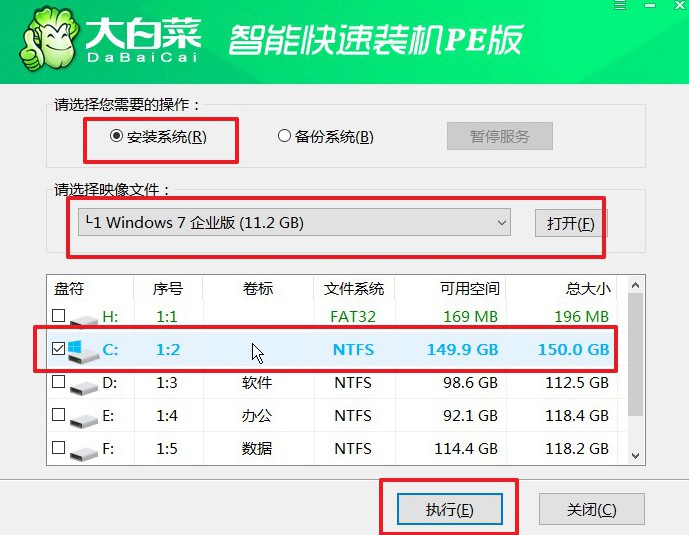
2、彈出還原界面時,如無特別情況,默認設置,直接點擊“是”即可。
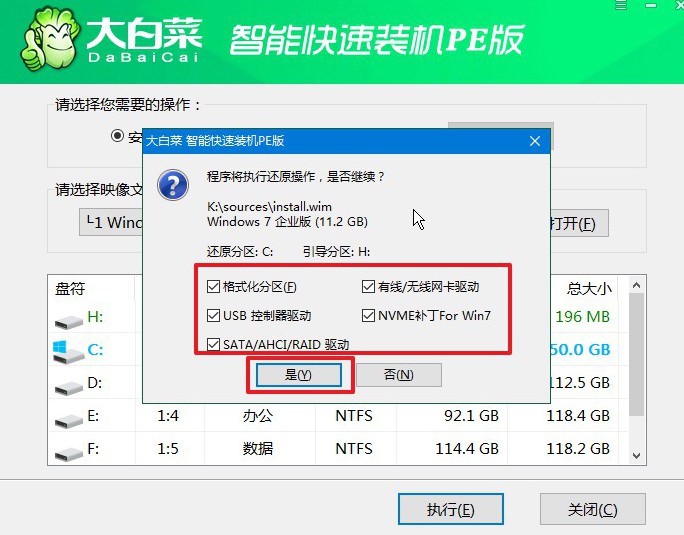
3、接著,就會進入大白菜安裝部署階段,注意勾選“完成后重啟”選項,避免后續操作出問題。
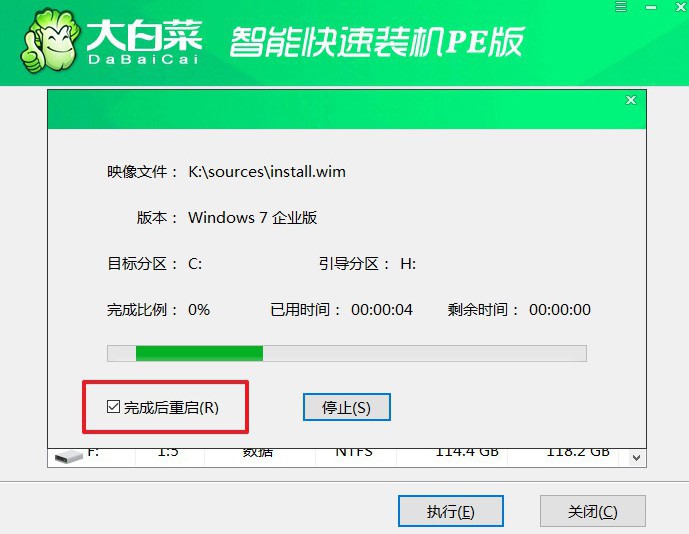
4、最后,電腦還會進行多次重啟,你要記得在第一次重啟的時候,移除u盤,接著就不需要進行操作了。

四、重裝系統常見的問題
win10進系統后鍵盤失效(win10系統鍵盤突然沒反應)
重新啟動計算機:嘗試重新啟動計算機,因為有時候暫時性的問題可以通過重新啟動來解決。
檢查物理連接:確保鍵盤正確連接到計算機。如果是USB鍵盤,嘗試更換USB端口,確保連接穩定。
使用不同的鍵盤:如果可能,嘗試連接另一臺計算機上正常工作的鍵盤,以排除鍵盤硬件故障。
查看設備管理器:在Windows中,按Win + X,選擇“設備管理器”。展開“鍵盤”部分,檢查是否有關于鍵盤的錯誤或警告。如果有,可能需要更新或重新安裝鍵盤驅動程序。
更新或重新安裝鍵盤驅動程序:在設備管理器中,右鍵單擊鍵盤,選擇“卸載設備”。重新啟動計算機,系統將自動重新安裝鍵盤驅動程序。
使用外部鍵盤:如果您正在使用筆記本電腦,嘗試連接外部USB鍵盤,查看外部鍵盤是否能夠正常工作。
重裝系統后恢復c盤文件怎么辦
使用數據恢復軟件:有一些數據恢復軟件,例如Recuva、EaseUS Data Recovery Wizard、Disk Drill等,可以嘗試掃描硬盤并找回被刪除的文件。這些軟件的效果因情況而異,但在某些情況下可能會有幫助。
嘗試系統還原:如果在系統重裝之前啟用了系統還原功能,可以嘗試使用系統還原將系統還原到重裝之前的一個可行狀態。這可能會還原一些文件。
聯系專業數據恢復服務:如果數據對您非常重要,并且上述方法都無法解決問題,可能需要考慮聯系專業的數據恢復服務。這些服務通常會使用更高級的技術和設備來嘗試從格式化的硬盤中恢復數據。請注意,專業數據恢復可能會比較昂貴。
就這樣,我們完成了老電腦重裝系統教程詳細教程。電腦在長期使用的過程中,可能會受到許多不可控問題的影響,導致系統故障。而在這時候,我們應該做的就是重裝系統,比如說參考上面的操作,簡單易學,相信可以幫助到大家。

